时间:2025-04-02 14:15:08 作者:永煌 来源:系统之家 1. 扫描二维码随时看资讯 2. 请使用手机浏览器访问: http://m.xitongzhijia.mg188.cn/xtjc/20250402/300604.html 手机查看 评论 反馈
hosts文件在系统中还是非常重要的,丢失还是被擅自更改内容都极有可能引发一系列网络访问问题,因此面对这些因hosts文件异常引发的状况,掌握还原hosts文件的方法就显得尤为重要,无论hosts文件丢失还是被更改了内容,都可以尝试以下的内容来恢复原样。
方法如下
hosts文件所在位置:C:\Windows\System32\drivers\etc
1. 在任务栏的搜索框输入cmd,鼠标右键点击“命令提示符”,选择“以管理员身份运行”。
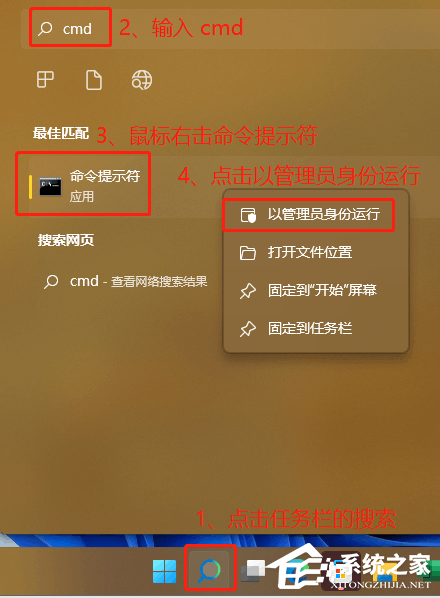
2. 将出现“用户账户控制”界面,点击“是”。
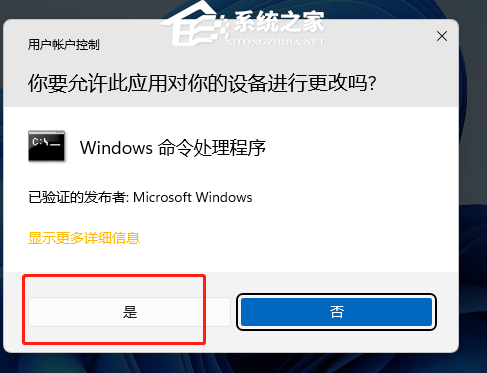
3. 在“管理员:命令提示符”中输入:

4. 需要等待一会,将出现一些提示。(若是hosts文件丢失将会创建,否则将覆盖)
然后输入:a,然后按下回车键(键盘上的Enter按键)。
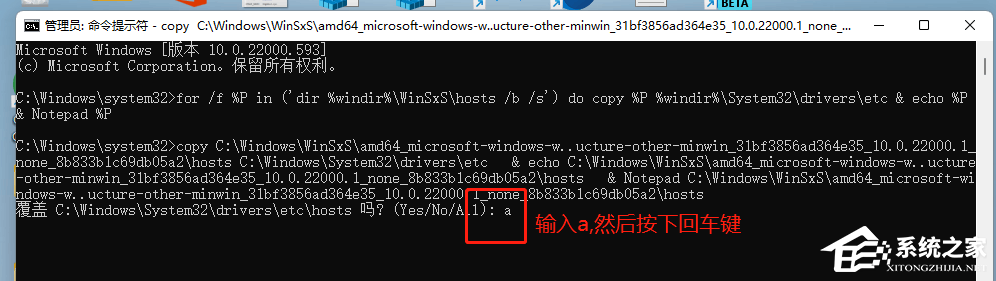
5. 完成后将打开hosts文件,将其关闭即可。
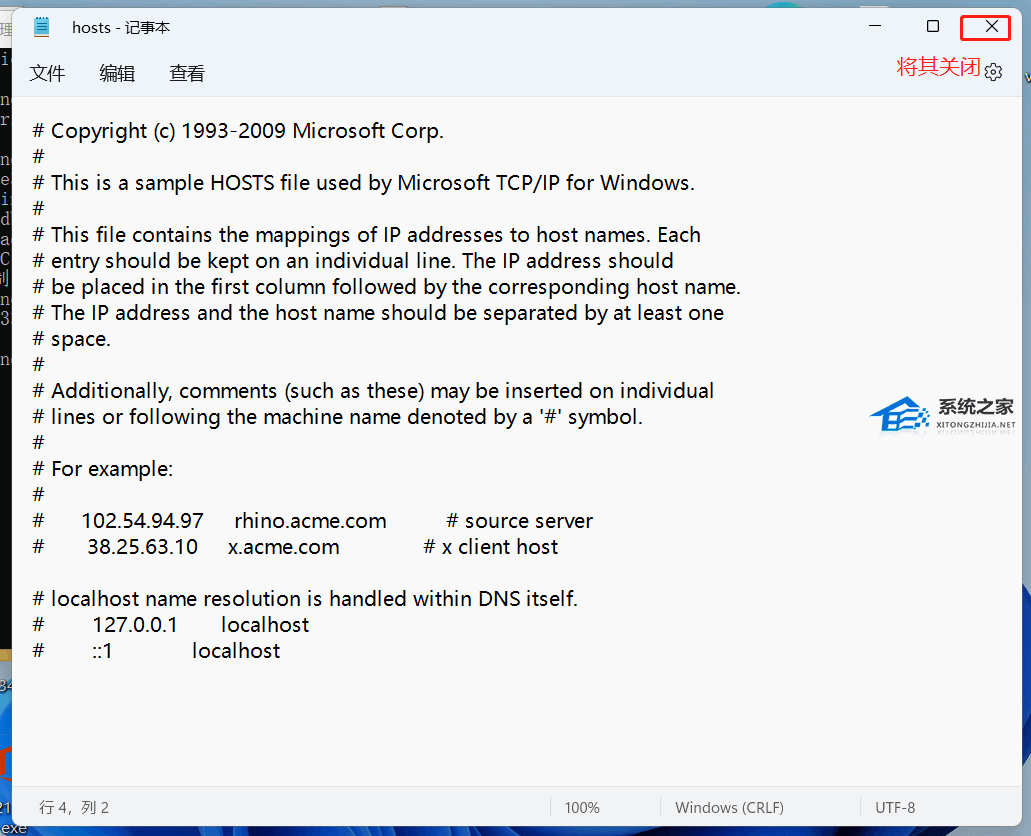
以上就是系统之家小编为你带来的关于“hosts文件丢失或更改后如何还原”的全部内容了,希望可以解决你的问题,感谢您的阅读,更多精彩内容请关注系统之家官网。
发表评论
共0条
评论就这些咯,让大家也知道你的独特见解
立即评论以上留言仅代表用户个人观点,不代表系统之家立场